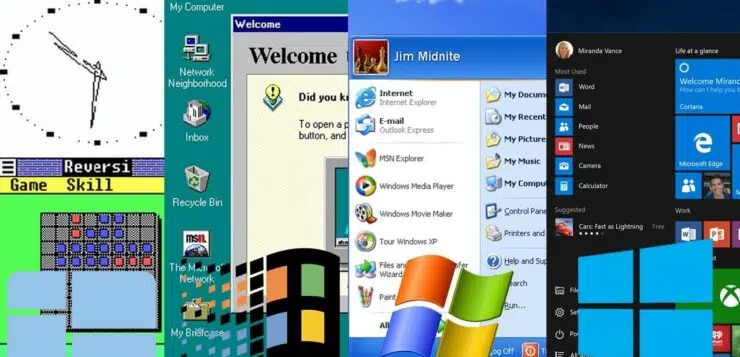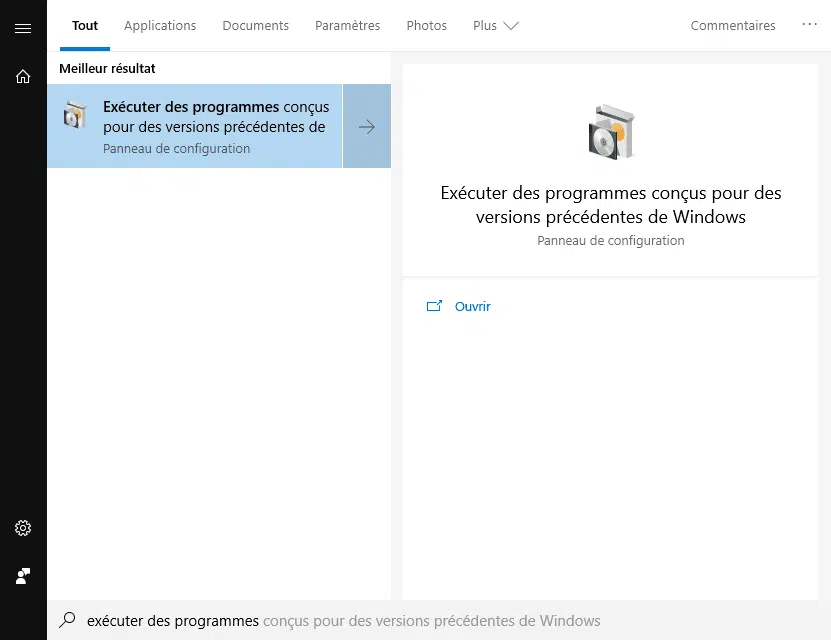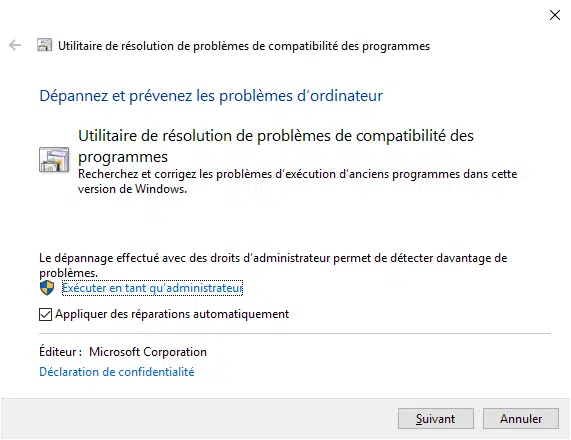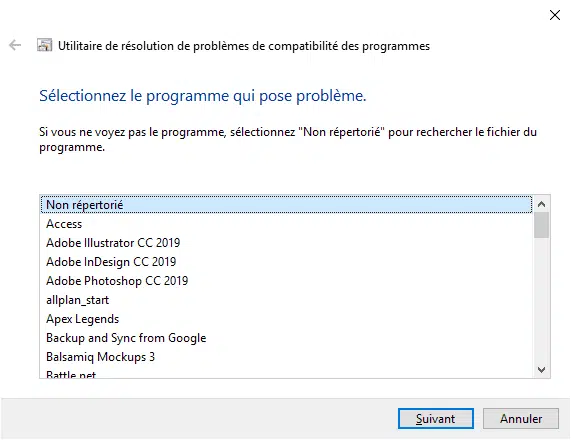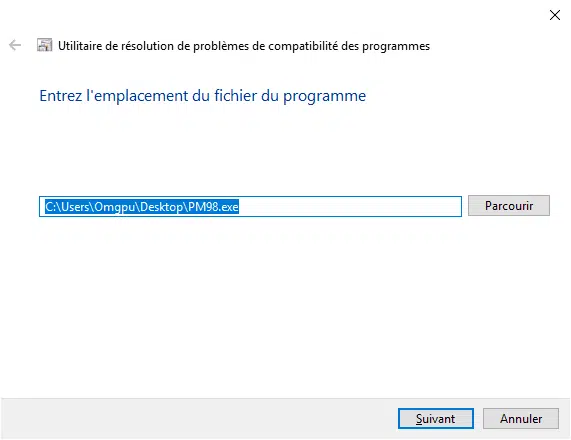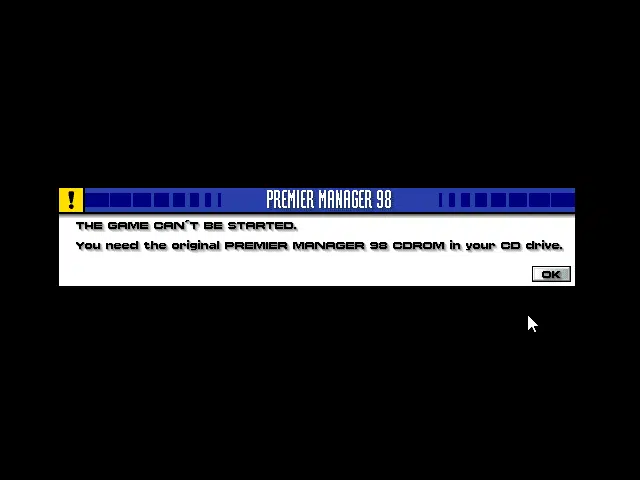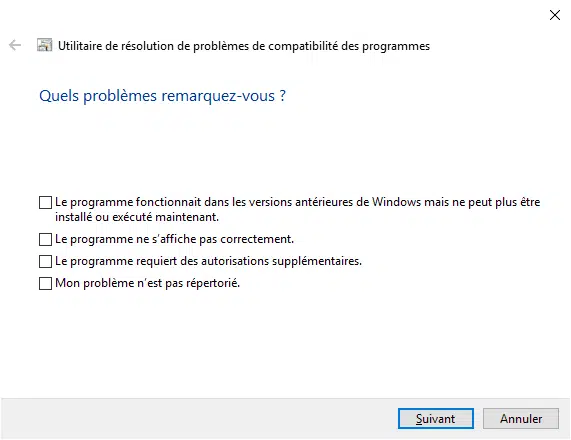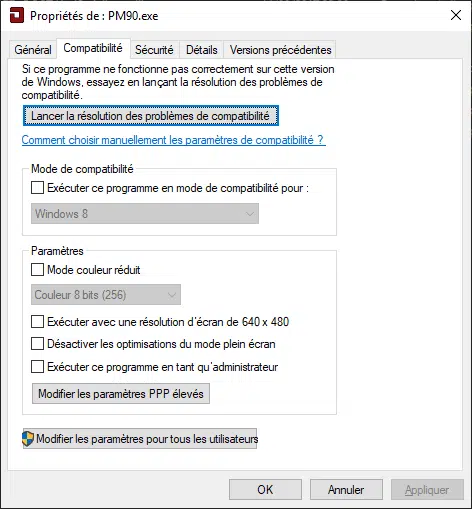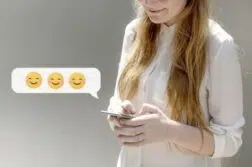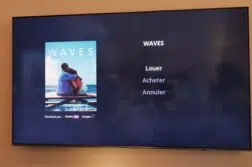Microsoft essaie de rendre les programmes et formats de fichiers compatibles avec les versions précédentes. Mais parfois, quand l’écart entre les systèmes d’exploitation est trop grand, ça ne marche pas toujours…
Les applications conçues pour Windows XP, Windows 98 et versions antérieures commencent à poser des problèmes. Beaucoup cessent de fonctionner sauf si vous trouvez un correctif Windows 10 spécifique pour l’ancien logiciel. Même en utilisant les modes de compatibilité intégrés à Windows 10, certains programmes refusent de revenir à la vie.
Lire également : Comment condamner un circuit d'air comprimé avec un kit de verrouillage ?
Avant de perdre espoir, essayez ces conseils pour obtenir vos anciens jeux et programmes Windows exécutant Windows 10.
Lire également : Localiser un portable gratuitement sans autorisation
Plan de l'article
Pourquoi les jeux et applications plus anciens ne fonctionnent-ils pas sous Windows 10 ?
Certains anciens jeux et logiciels fonctionnent sous Windows 10. Cela dépend de chaque cas. Que le programme ou le jeu soit particulièrement familier et utile pour sa base d’utilisateurs, une solution peut être trouvée. Sinon, vous devriez consultez cette courte liste des raisons pour lesquelles votre logiciel obsolète refuse de travailler avec Windows 10.
- Dépendances sur les anciennes versions logicielles : Certaines applications dépendent de bibliothèques plus anciennes qui ne sont plus automatiquement incluses dans l’installation de Windows 10.
- Logiciel 16 bits : les versions 64 bits de Windows n’incluent pas la couche de compatibilité intégrée pour les applications 16 bits plus anciennes.
- Logiciel DOS : Windows 10, comme toutes les versions de Windows depuis Windows XP, ne fonctionne plus avec DOS. Certains programmes DOS fonctionnent toujours, mais la grande majorité, en particulier les jeux, ne fonctionnent tout simplement pas.
- DRM : Aucune solution DRM ou Un autre problème rencontré par les applications Windows héritées empêche le démarrage des applications. Par exemple, SecuROM DRM présente des problèmes majeurs pour les jeux plus anciens sur de nouveaux systèmes.
Comment utiliser les anciens jeux et programmes sur Windows 10
1. Exécuter une application en tant qu’administrateur
Si votre problème concerne un programme Windows XP, la première chose à faire est d’exécuter le programme en tant qu’administrateur. À l’époque de Windows XP, la plupart des utilisateurs étaient généralement des administrateurs. Ce n’est pas toujours le cas avec Windows 10 car Microsoft tente de renforcer la sécurité. Les développeurs ont codé les applications à condition qu’ils aient accès administrateur sans que l’application ne veuille pas démarrer.
Accédez au programme exécutable ou à son raccourci, cliquez avec le bouton droit de la souris et sélectionnez Exécuter en tant qu’administrateur .
2. Résoudre les problèmes de compatibilité des programmes
Si le lancement du programme « en tant qu’administrateur » ne fonctionne pas, nous pouvons essayer de laisser Windows 10 prendre sa propre décision sur les paramètres de compatibilité. Le système d’exploitation comprend un outil intégré de dépannage de compatibilité logicielle qui « détecte et résout problèmes de compatibilité ».
Dans le menu Démarrer , recherchez Exécuter des programmes conçus pour les versions antérieures de Windows , puis validez comme enregistrement ci-dessous.
Après avoir démarré le programme, cliquez sur Avancé , Exécuter en tant qu’administrateur , puis Suivant pour continuer.
outil de dépannage va maintenant analyser votre système à la recherche d’éventuels problèmes de compatibilité. Si votre programme ne figure pas dans la liste, sélectionnez Non répertorié, puis sélectionnez Suivant L’ .
Vous devez parcourir l’exécutable ou le raccourci du programme que vous souhaitez démarrer. Je vais tester l’un des plus grands matchs de management de football jamais réalisés : Premier Manager 98.
Sélectionnez Essayer les paramètres recommandés .
****5
Une fois les paramètres appliqués, testez le programme. Comme vous peut voir, le jeu fonctionne maintenant, bien qu’il me notifie que j’ai besoin du CD-ROM original. Appuyez sur Suivant .
Erreurs de compatibilité des applications
outil de dépannage vous demandera maintenant si le correctif a réussi ou non. Si vous sélectionnez Oui, enregistrez ces paramètres pour ce programme qui ferme l’outil. Si vous sélectionnez Non, recommencez avec différents paramètres, L’ une boîte de dialogue supplémentaire s’ouvre avec les paramètres suivants :
- Exemple :Le programme s’exécutait dans les versions antérieures de Windows, mais ne peut plus être installé ou exécuté maintenant. L’installation ne démarre pas.
- Exemple :Le programme ne s’affiche pas correctement. couleurs, taille ou résolution incorrectes.
- Exemple : Le programme nécessite des autorisations supplémentaires. Les erreurs d’accès refusé apparaissent ou le programme invite les administrateurs à courir.
- Mon problème n’est pas sur la liste.
Faites votre choix en fonction des résultats du test que nous avons effectué précédemment. Les exemples de la liste devraient vous aider à comprendre quelle option convient à votre application. Cependant, il peut prendre une combinaison de correctifs pour le rendre opérationnel, alors ne perdez pas d’espoir au premier obstacle.
3. Paramètres de compatibilité manuels dans Windows 10
Vous pouvez également vous passer de l’outil de dépannage pour trouver un moyen de démarrer des jeux plus anciens sur Windows 10. Vous pouvez accéder aux paramètres de compatibilité Windows via le menu Propriétés de l’application avec un simple clic droit sur l’application exécutable.
Après avoir ouvert la fenêtre Propriétés, sélectionnez l’onglet Compatibilité. Utilisez l’ option Mode de compatibilité pour exécuter l’application dans une version antérieure de Windows. En outre , vous trouverez des paramètres de compatibilité pour des modes de couleur réduits, une résolution d’écran 640 x 480, la désactivation de la mise à l’échelle de l’écran avec des paramètres DPI élevés et l’exécution de cette application en tant qu’administrateur.
Le dépanneur automatique offre les mêmes options. Lorsque vous avez terminé, appuyez sur Appliquer , puis cliquez sur OK .
****10
N’ oubliez pas que ces modifications affectent uniquement votre compte d’utilisateur. Pour appliquer des modifications aux paramètres de compatibilité de chaque utilisateur, utilisez le bouton Modifier les paramètres pour tous les utilisateurs .
Comme pour le dépanneur automatique, il s’agit d’un processus d’essai et d’erreur.
4. Pilotes non signés
Windows 10 64 et 32 bits utilisent des pilotes signés. Maintenant, il y a une « vérification obligatoire de la signature du conducteur », cela exige que tous les conducteurs aient une signature valide. Cette nouvelle option obligatoire par défaut contribue à la sécurité et la stabilité du système, en veillant à ce que les conducteurs malveillants ou instables ne passent pas par le filet.
Dans certains cas, votre ancien jeu ou programme n’est pas compatible avec les pilotes mis à jour. Dans ce cas, Windows ne laissera pas le logiciel s’installer ou s’exécuter. Cependant, vous pouvez désactiver l’application de pilotes signés, mais votre système devient un peu plus vulnérable par la suite. Tout dépend de votre désir désespéré de lancer ce vieux jeu ou programme !
Désactivation de la signature
Vous pouvez utiliser le menu Paramètres de démarrage avancés pour lancer Windows 10 avec l’application de signature de pilote désactivée. L’utilisation de cette option n’est pas une modification permanente, et l’utilisation de pilotes signés obligatoires sera réactivée lors du prochain redémarrage du système. Les pilotes non signés que vous avez installés sont supprimés lorsque la signature des pilotes signés requis est réactivée.
Ouvrez le menu Démarrer avancé en Appuyez sur Maj tout en cliquant sur Redémarrer . Votre ordinateur ne redémarre pas encore, vous arrivez sur cet écran, sélectionnez Dépannage
****11
Puis Paramètres avancés
****12
Sur la capture d’écran suivante, cliquez sur Paramètres (si cette icône n’apparaît pas directement cliquez sur « Voir plus de paramètres de récupération »)
Cliquez sur Redémarrer une fois dans l’écran Paramètres de démarrage
****14
L’ ordinateur redémarre cette fois, les paramètres de démarrage sont affichés directement. Sélectionnezl’option #7 sur cette capture d’écran pour activer l’option « Désactiver le contrôle obligatoire de la signature du pilote ». Appuyez sur Entrée pour démarrer le système. Vous êtes maintenant libre d’installer vos pilotes non signés.
****15
5. Utiliser une machine virtuelle
Windows 7 contenait un « mode Windows XP ». Cette fonctionnalité, excellente à son époque, était essentiellement une machine virtuelle avec une licence XP. Mais incomplet, il a simplifié le démarrage d’applications plus anciennes. Malheureusement, Windows 10 n’a pas ce mode. Cependant, vous pouvez utiliser une machine virtuelle pour créer votre propre « mode XP ».
****16
Utilisez simplement une machine virtuelle, par exemple VirtualBox ou VMware Player, et une ancienne licence Windows XP. Lorsque ce système est installé sur la machine virtuelle, vous serez en mesure d’exécuter votre programme dans une fenêtre sur le bureau cette ancienne version de Windows.
De façon réaliste, ce n’est pas une solution idéale. Le succès d’une machine virtuelle dépend de l’application. En outre, les machines virtuelles bénéficient d’une prise en charge matérielle limitée.
6. DosBox
Si vous avez un ancien programme DOS ou un jeu qui refuse de travailler, DOSBox sera votre ami. C’est un programme gratuit exécutant un DOS sur votre système Windows 10 afin que vous puissiez exécuter d’anciens jeux et applications DOS.
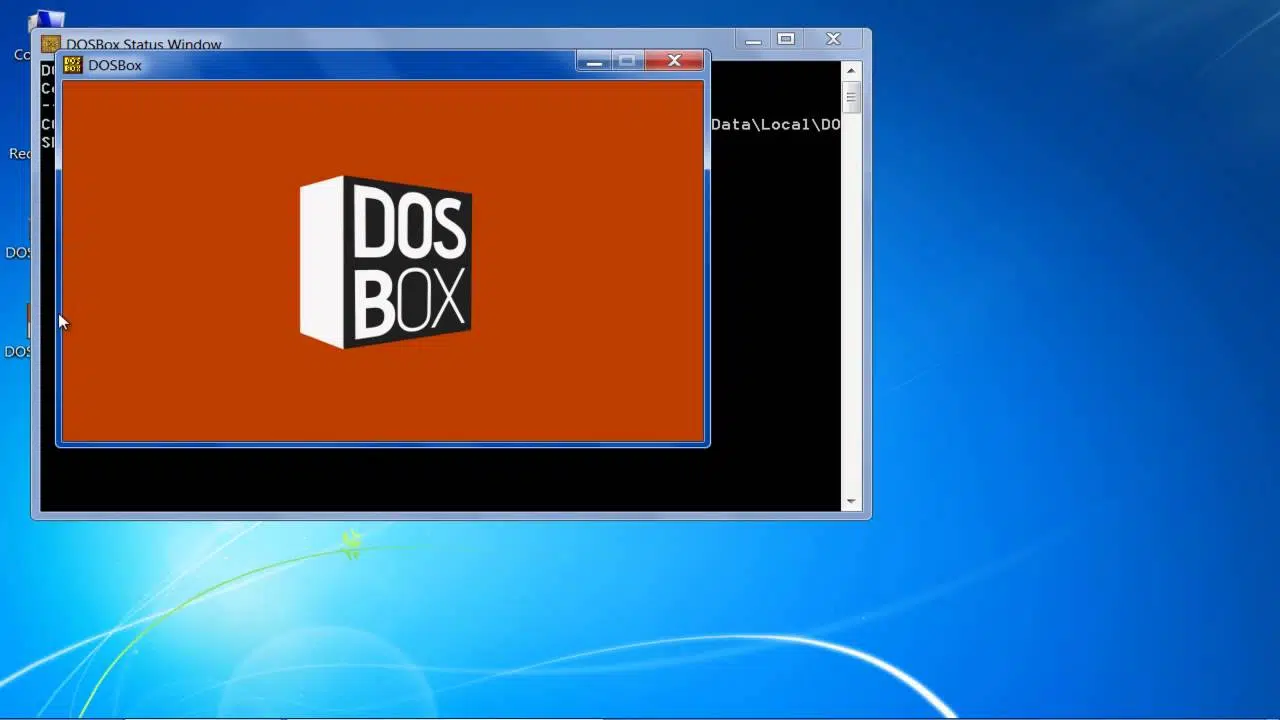
DosBox ravive des centaines de jeux classiques. Il est extrêmement utilisé, ce qui signifie que si vous êtes coincé, il y a de fortes chances qu’une solution en ligne existe grâce à sa forte communauté. De même, vous pouvez acheter des jeux via GOG.com pour les exécuter dans une extension DosBox d’instance.
Télécharger : DosBox pour Windows
Lancez enfin vos anciens jeux et logiciels sur PC !
La nostalgie est une forte attraction… J’adore commencer les vieux jeux Windows. Windows 10 ne l’aura pas toujours, en partie à cause de plus de sécurité en place pour assurer la stabilité du système. Habituellement, dans la grande majorité des cas, vous serez en mesure de trouver des alternatives modernes aux applications plus anciennes. Cependant, cela n’est pas toujours possible, en particulier pour certaines applications métiers spécifiques.
Heureusement, l’une des méthodes que nous avons décrites ci-dessus apportera sans aucun doute un solution, puis essayez-les !
****18Retrouvez nos guides d’optimisation, y compris : Optimiser Windows 10 pour les jeux – Optimiser et réduire la latence